
모든 페이지에 머리글을 인쇄하도록 Excel을 설정하는 방법은 무엇입니까? Excel 양식을 인쇄할 때 데이터를 구별하고 구성하는 데 도움이 되도록 각 페이지에 머리글을 포함할 수 있습니다. PHP 편집자 Zimo는 이 기사에서 설정 단계를 자세히 소개합니다. 많은 사용자가 다양한 방법을 시도했지만 성공하지 못했으므로 이 문서에서는 명확하고 이해하기 쉬운 지침을 제공합니다. 모든 페이지에 머리글을 인쇄하도록 Excel을 설정하는 방법을 알아보려면 아래 내용을 읽어보세요.
1. 먼저 인쇄할 양식을 열고 페이지 레이아웃 아래의 인쇄 제목 기능을 클릭합니다.
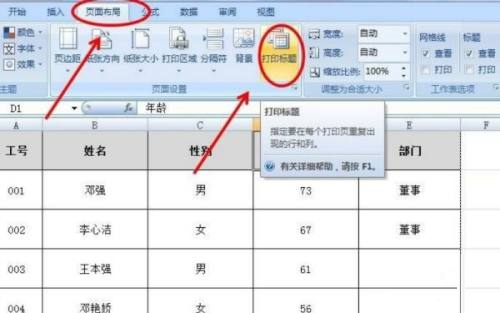
2. 그런 다음 팝업 대화 상자에서 워크시트를 선택하고 상단 제목 행 오른쪽 끝에 제목을 인쇄한 후 드롭다운 버튼을 클릭합니다.
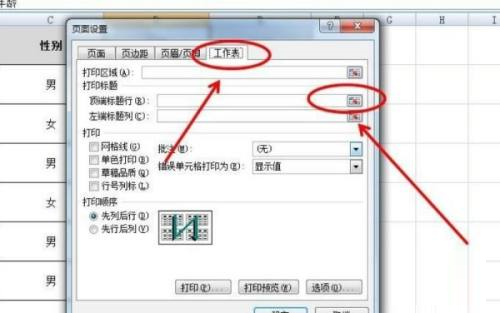
3. 이전 단계를 완료한 후 첫 번째 열에서 데이터 옵션을 선택합니다.
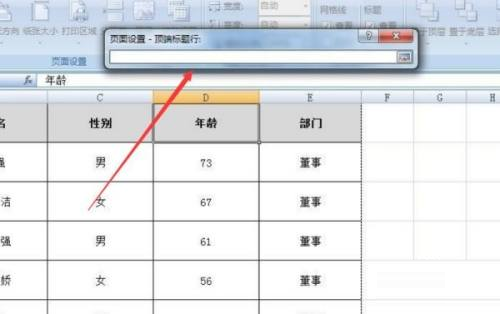
4. 그런 다음 오른쪽의 드롭다운 메뉴 옵션을 클릭하여 페이지 설정 대화 상자로 돌아갑니다.
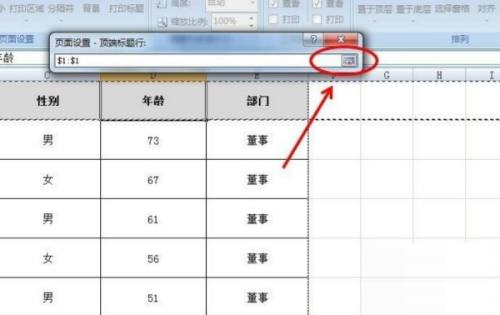
5. 그런 다음 확인을 클릭하여 설정을 완료합니다.

6. 그런 다음 이 페이지에서 시작 버튼을 클릭하고 인쇄 기능 아래의 인쇄 미리보기 명령을 클릭하세요.
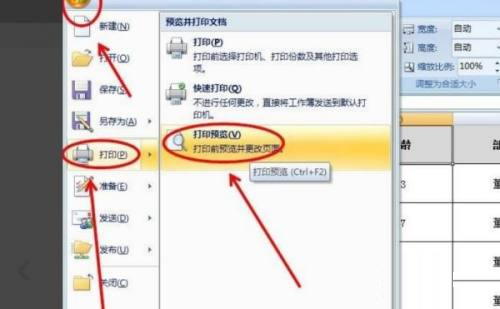
7. 이전 단계를 완료한 후 미리보기 인터페이스로 들어가서 다음 페이지를 클릭하여 완료된 작업을 확인합니다.
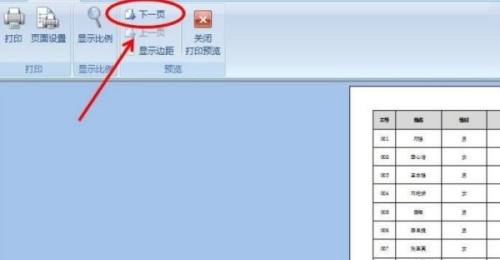
위 내용은 Excel에서 모든 페이지의 머리글을 인쇄하도록 설정하는 방법의 상세 내용입니다. 자세한 내용은 PHP 중국어 웹사이트의 기타 관련 기사를 참조하세요!